- Pulse el signo + situado a la izquierda del nodo Modelo plegado en el navegador de modelo para ver el árbol de operaciones expandido.
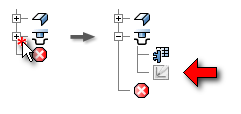
- Pulse el signo + situado a la izquierda de la iFeature del navegador de modelo.
- Pulse con el botón derecho del ratón el nodo de boceto ubicado bajo el nodo de la tabla y pulse Compartir boceto en el menú contextual. Se muestra de nuevo el boceto consumido (y oculto) por la inserción de la iFeature de punzonado de chapa. De esta forma dispone de un boceto visible que puede usar para insertar el punzonado de 12 mm de diámetro. Fíjese en que se inserta un nodo de boceto nuevo en el navegador de modelo sobre la operación que el boceto ha consumido en un principio.
- En la cinta de opciones, pulse
ficha Chapa
 panel Modificar
panel Modificar
 Punzonado
.
Punzonado
. - Pulse Espacio de trabajo en el panel de navegación en la esquina superior izquierda del cuadro de diálogo del directorio de punzonado.
- Seleccione el archivo metric_hole.ide y pulse Abrir.
- Pulse la ficha Punzonado en el cuadro de diálogo Punzonado.
- Pulse la cadena de texto ADSK-METRIC-25 para mostrar la lista de claves seleccionables correspondiente a este punzonado de chapa. Nota: Debe hacer clic directamente en la cadena de texto ADSK-METRIC-25. Pulsar en la línea con el texto no funcionará.
- Haga clic en ADSK-METRIC-120 para cambiar la selección.
- Pulse Actualizar en el cuadro de diálogo Punzonado para actualizar la vista preliminar de la iFeature de punzonado que se va a insertar.
- Pulse Terminar para insertar la iFeature de punzonado de 12 mm de diámetro y cerrar el cuadro de diálogo Punzonado.
- Pulse con el botón derecho del ratón el nodo de boceto compartido en el navegador de modelo (el nodo situado encima del primer nodo de iFeature) y seleccione Visibilidad para desactivar la opción y ocultar la geometría de boceto compartida.
A continuación cree la simetría de los agujeros punzonados.